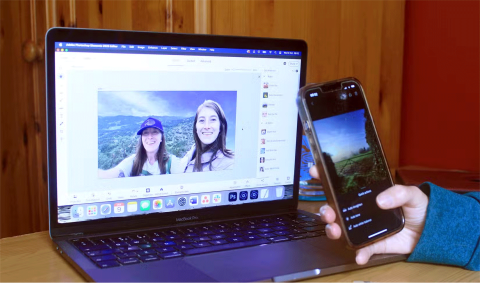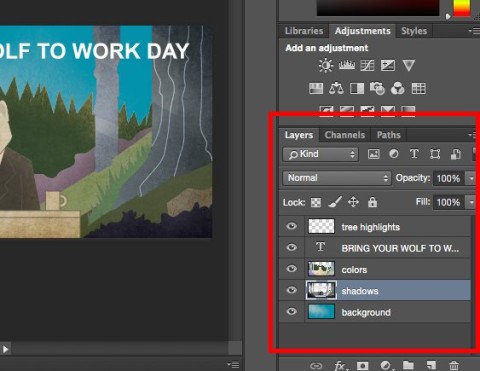Photoshopで写真にポスター効果を加える方法

Photoshop を使用して画像にポスター効果をすばやく簡単に追加し、限られたインク色で印刷されたポスターのクラシックな外観を再現します。
写真を水彩画、油絵、またはその他の種類の絵画に変換したい場合は、Photoshop のジェネレーティブ フィルを使用して効果を作成する方法を説明します。
ステップ1: 写真を開く
画像を生成する AI は、常に元の画像の詳細を新しい詳細に置き換えるため (低強度で適用された場合でも)、Generative Fill で作成されたペイント効果は、風景や自然の写真など、正確な詳細が人物の顔の特徴ほど重要ではない写真で最も効果を発揮する傾向があります。
そこで、このチュートリアルでは Adobe Stock からこの写真を使用します。

ステップ2:クイックマスクモードに切り替える
生成塗りつぶしを 100% 未満の強度で適用するには、Photoshop のクイックマスク モードで開始する必要があります。
ツールバーで、クイックマスクアイコン(下部、カラー見本のすぐ下) をクリックします。または、キーボードのQキーを押すこともできます。
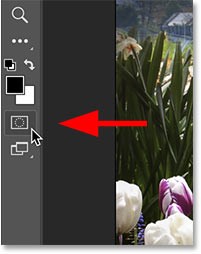
クイックマスク モードになっているかどうかは、レイヤー パネルの背景レイヤーが赤で強調表示されているかどうかで簡単にわかります。
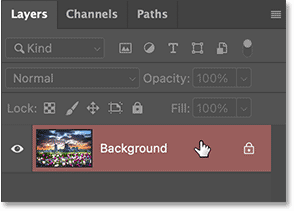
ステップ3: 塗りつぶしオプションを開く
クイックマスク モードがアクティブな状態で、メニュー バーの[編集]メニューに移動し、 [塗りつぶし] を選択します。
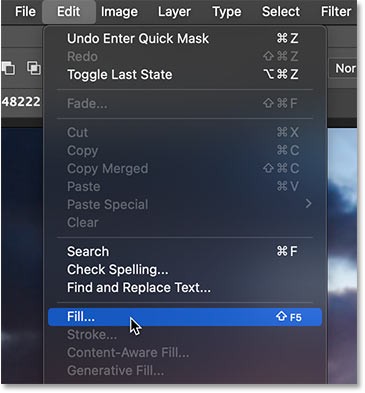
ステップ4: 濃い灰色の塗りつぶし色を選択する
[塗りつぶし]ダイアログ ボックスで、[コンテンツ]オプションを [色]に変更します。
色がすでに選択されている場合でも、カラーピッカーを開くには再度選択する必要があることに注意してください。
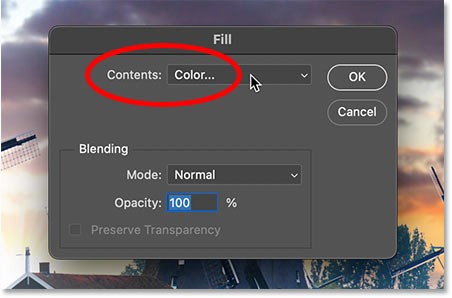
カラーピッカーで、H (色相) と S (彩度) の値を 0 に設定してグレーで作業します。次に、B (明るさ) の値を 30% に設定します。
明るさの値はAIの強度値として考えてください。値が高いほど、Generative Fill が画像に与える影響が大きくなります (画像の変化も大きくなります)。値が低いほど、元の詳細がより保持されます。
この描画効果の場合、通常は 20 ~ 40% の値が最適で、30% が最適な値になる傾向があります。ただし、いつでも異なる明るさの値でこれらの手順を繰り返して、結果を比較することができます。
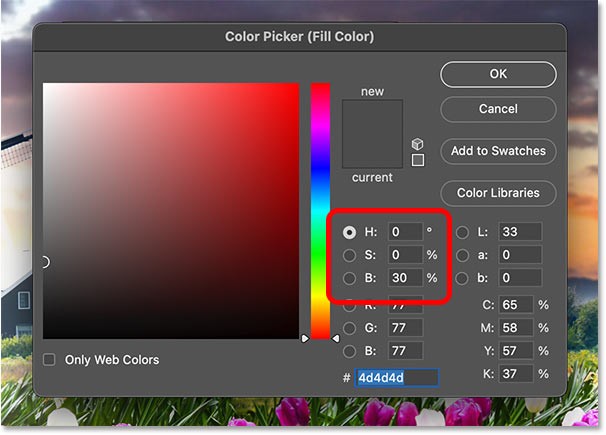
ステップ5:クイックマスクモードを終了する
「OK」をクリックして、Photoshop のカラーピッカーを閉じます。次に、[OK]をクリックして [塗りつぶし] ダイアログ ボックスを閉じます。
クイックマスク モードになっているため、画像には赤いオーバーレイが表示されます (クイックマスク モードになっていることを確認するもう 1 つの簡単な方法です)。
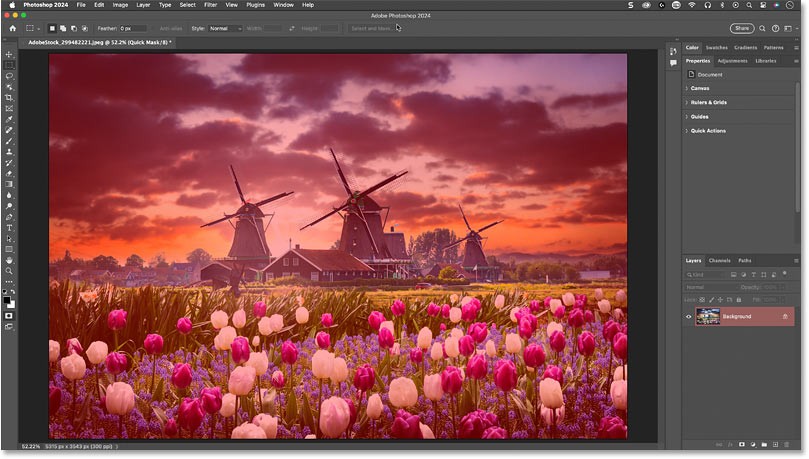
ツールバーのクイックマスク アイコンをもう一度クリックするか、キーボードのQ キーを押して、クイックマスク モードを終了します。

ステップ6:ジェネレーティブフィルを選択
Photoshop のコンテキスト タスク バーで、「Generative Fill」をクリックします。

ステップ7: 描画プロンプトを入力し、「生成」をクリックします。
プロンプト ボックスに、作成する画像の種類を入力します。たとえば、水彩画をインポートします。
次に、「生成」をクリックします。

ステップ8: 最良の結果を選択する
Photoshop と Adobe Firefly が結果を生成するまで数秒待つ必要があります。
これが本来の水彩画効果です。生成塗りつぶしを 30% の強度で適用すると、元の詳細を多く保持できるため、花と風車を区別できるようになります。

ジェネレーティブ フィルの通常の動作と同様に、プロパティパネルに 3 つの結果のバリエーションが表示されるので、最も気に入ったものを選択できます。または、「生成」をクリックして再試行してください。
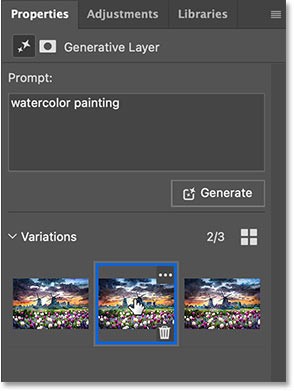
ステップ9: さまざまな描画スタイルを試す
最初の描画効果を作成した後は、プロパティ パネルのプロンプトを変更するだけで、さまざまな描画スタイルを簡単に試すことができます。
この例では、プロンプトが水彩画から油絵に変わります。次に、「生成」をクリックします。
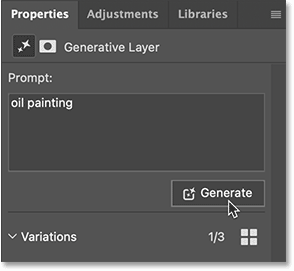
これは 3 つの油絵の中で私のお気に入りです。

それでおしまい! Photoshop のジェネレーティブ フィルを使用して写真を簡単に絵画に変換する方法です。
Photoshop を使用して画像にポスター効果をすばやく簡単に追加し、限られたインク色で印刷されたポスターのクラシックな外観を再現します。
Adobe はさまざまなツールを提供しており、Photoshop と Photoshop Elements は非常に類似した機能を備えた 2 つのオプションです。
Photoshop を初めて開くと、数秒間混乱するかもしれませんが、その後はフリーランサー (フリーランス デザイナー) に連絡して使い方を学ぶことになります。でも、安心してください。私がここにいるので、一人でやる必要はありません。
この記事では、ハードドライブが故障した場合に、アクセスを回復する方法をご紹介します。さあ、一緒に進めていきましょう!
一見すると、AirPodsは他の完全ワイヤレスイヤホンと何ら変わりません。しかし、あまり知られていないいくつかの機能が発見されたことで、すべてが変わりました。
Apple は、まったく新しいすりガラスデザイン、よりスマートなエクスペリエンス、おなじみのアプリの改善を伴うメジャーアップデートである iOS 26 を発表しました。
学生は学習のために特定のタイプのノートパソコンを必要とします。専攻分野で十分なパフォーマンスを発揮できるだけでなく、一日中持ち運べるほどコンパクトで軽量であることも重要です。
Windows 10 にプリンターを追加するのは簡単ですが、有線デバイスの場合のプロセスはワイヤレス デバイスの場合とは異なります。
ご存知の通り、RAMはコンピューターにとって非常に重要なハードウェア部品であり、データ処理のためのメモリとして機能し、ノートパソコンやPCの速度を決定づける要因です。以下の記事では、WebTech360がWindowsでソフトウェアを使ってRAMエラーをチェックする方法をいくつかご紹介します。
スマートテレビはまさに世界を席巻しています。数多くの優れた機能とインターネット接続により、テクノロジーはテレビの視聴方法を変えました。
冷蔵庫は家庭ではよく使われる家電製品です。冷蔵庫には通常 2 つの部屋があり、冷蔵室は広く、ユーザーが開けるたびに自動的に点灯するライトが付いていますが、冷凍室は狭く、ライトはありません。
Wi-Fi ネットワークは、ルーター、帯域幅、干渉以外にも多くの要因の影響を受けますが、ネットワークを強化する賢い方法がいくつかあります。
お使いの携帯電話で安定した iOS 16 に戻したい場合は、iOS 17 をアンインストールして iOS 17 から 16 にダウングレードするための基本ガイドを以下に示します。
ヨーグルトは素晴らしい食べ物です。ヨーグルトを毎日食べるのは良いことでしょうか?ヨーグルトを毎日食べると、身体はどう変わるのでしょうか?一緒に調べてみましょう!
この記事では、最も栄養価の高い米の種類と、どの米を選んだとしてもその健康効果を最大限に引き出す方法について説明します。
睡眠スケジュールと就寝時の習慣を確立し、目覚まし時計を変え、食生活を調整することは、よりよく眠り、朝時間通りに起きるのに役立つ対策の一部です。
レンタルして下さい! Landlord Sim は、iOS および Android 向けのシミュレーション モバイル ゲームです。あなたはアパートの大家としてプレイし、アパートの内装をアップグレードして入居者を受け入れる準備をしながら、アパートの賃貸を始めます。
Bathroom Tower Defense Roblox ゲーム コードを入手して、魅力的な報酬と引き換えましょう。これらは、より高いダメージを与えるタワーをアップグレードしたり、ロックを解除したりするのに役立ちます。